티스토리 뷰
이 가이드의 목표는 저장을 해독하고, 편집하고, 게임에서 사용하기 위해 다시 암호화하는 방법을 보여주는 것입니다.
Savegame 편집 가이드
소개
안녕하세요 여러분, Sheltered 2의 Saves를 편집하는 방법을 공유하고 싶습니다.
당신이 할 수 있는 몇 가지와 이 가이드에서 설명할 내용:
디버깅
- "사용 중"인 것을 "사용하지 않음"으로 변경하십시오.
- 렌더 캐릭터가 붙어 있지 않습니다(애완동물에서도 작동하는지 확실하지 않지만 동일해야 함).
문자 편집
- 캐릭터의 통계를 편집합니다.
요령
- 지도를 공개합니다.
- 계층을 잠금 해제하십시오.
이것은 저장에서 편집할 수 있는 소량이며 원하는 대로 실험할 수 있지만 항상 저장을 백업해야 합니다. 뭔가 잘못하면 저장이 손상되고 쓸모없게 됩니다.
저장 암호 해독
1 단계
저장 위치를 찾으면 다음 위치에서 찾을 수 있습니다.
- C:\Users[사용자 이름]\AppData\LocalLow\Unicube\Sheltered2
2 단계
편집한 모든 저장 내용을 백업하십시오.
3단계
- Sheltered 1 Savegame 편집기 를 방문하십시오 .
- "업로드 페이지로 이동하려면 여기를 클릭하십시오"를 클릭한 다음 저장을 업로드하십시오.
4단계
"다운로드(암호화)"를 클릭하여 암호화된 저장을 다운로드합니다(파일은 C 드라이브의 "다운로드" 폴더에 다운로드됩니다.).
중요한:
저장은 자동으로 savedata_01.dat로 이름이 바뀝니다. 다른 세이브 게임 번호를 업로드하더라도. 원래 저장 번호를 기억하십시오. 나중에 이름을 바꾸겠습니다.
다음 섹션에서 저장 편집을 계속할 것입니다.
저장 편집
저장을 편집하려면 Downloadpage Notepad++ 에서 무료로 얻을 수 있는 "notepad++"라는 무료 프로그램을 사용하는 것이 좋습니다 . notepad++ 를 다운로드하지 않으려면 Windows에서 일반 메모장을 사용할 수 있습니다.
이 가이드를 위해 메모장++에서 수행하는 방법을 설명합니다.
디버깅 저장
"사용 중"인 것을 "사용하지 않음"으로 변경
이를 위해 사용하지 않고 렌더링하려는 개체를 찾아야 합니다. CTRL + F를 눌러 검색을 엽니다.
거기에서 찾고 있는 것을 추가하기만 하면 됩니다. 이 예에서는 라디오 송신기를 사용하겠습니다.
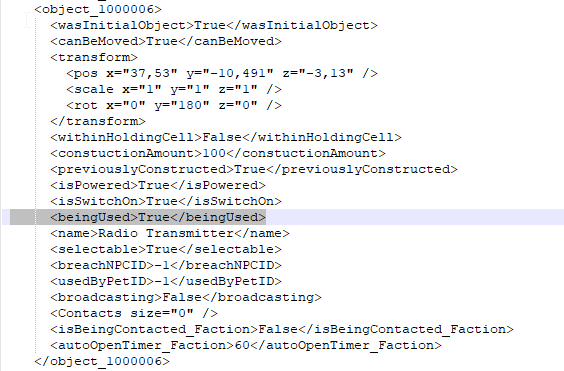
여기서 강조 표시된 "True"를 "False"로 변경하기만 하면 됩니다.
중요: 변경하는 모든 항목은 대소문자를 구분합니다!
캐릭터 렌더링 해제
캐릭터의 경우 조금 더 복잡합니다. 캐릭터가 갇힌 경우의 대부분은 애니메이션이 무한 루프에 갇히기 때문입니다. 내가 하는 일은 단순히 애니메이션을 유휴 애니메이션으로 변경하는 것입니다.
유휴 애니메이션 코드:
<animHash>-541223289</animHash>
<animTime>0,05509559</animTime>이제 막힌 캐릭터를 검색합니다(이 방법은 100%의 경우에 작동하지 않으며 더 나은 방법을 찾을 수 있습니다.
따라서 문자를 찾을 때 항목을 수정할 때와 같이 검색에 이름을 입력합니다. 제 경우에는 이름이 "Gary"입니다. 올바른 문자를 편집할 수 있도록 성을 적어 두십시오.
캐릭터를 찾았을 때 다음과 같은 항목이 있어야 합니다.
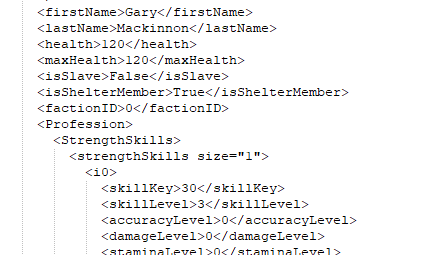
이제 아래로 스크롤하여 다음을 찾아야 합니다.
<interacting>False</interacting>
<interactingWithObj>True</interactingWithObj>
<animHash>-1422941828</animHash>
<animTime>0,04629194</animTime>여기서 캐릭터는 실제로 라디오 송신기를 사용하고 있습니다. 그가 사용을 중지하고 다시 유휴 상태로 만들려면 "interacting with obj"를 False로 변경합니다. 그런 다음 추가로 제공된 코드에서 anim 해시를 유휴 해시로 변경합니다.
마지막으로 그가 변경한 항목을 찾아야 합니다.
<beingUsed>True</beingUsed>거짓으로
요령
캐릭터의 통계 편집
다른 캐릭터 변경과 마찬가지로 위와 같이 이름을 검색합니다.
그러나 아래로 스크롤하는 대신 위로 스크롤하십시오.

따라서 여기서 다음을 변경할 수 있습니다.
- 실제 스킬 레벨:
<level>3</level>- 실제 스킬 캡:
<cap>14</cap>나는 스탯을 20 이상으로 높이려고 시도하지 않았으며, 자신의 위험에 대해 자유롭게 실험하십시오. 기본 최대값 이상으로 변경하면 저장이 손상될 수 있습니다.
지도 공개
전체 지도를 표시하려면 각 헥스를 공개 상태로 변경해야 합니다. Notepad++를 사용하면 하나의 명령으로 매우 쉽습니다.
먼저 전체 맵타일 섹션을 표시하여 맵타일의 표시만 변경하고 다른 것은 변경하지 않습니다. 그렇게 하려면 앞의
<map>그런 다음 아래로 스크롤하여
</map>참고: 맵 타일이 상당히 많기 때문에 아래로 스크롤해야 합니다.
SHIFT를 누른 상태에서 뒤를 클릭하십시오.
</map>지도 섹션의 전체 텍스트를 표시하려면
이제 바로 가기 CTRL + H를 사용하여 이번에는 검색을 열어 교체 프롬프트를 엽니다.
"선택 항목"에 체크 표시를 하십시오.
당신을 찾고에서 추가:
<Discovered>False</Discovered>대체할 때 다음을 추가합니다.
<Discovered>True</Discovered>그런 다음 "모두 바꾸기"를 클릭하십시오.
중요: 확인란 없이 텍스트를 표시하지 않고 모두 교체하면 원하지 않을 수 있는 퀘스트 및 기타 항목이 표시되므로 권장하지 않습니다.
계층 잠금 해제
항목을 잠금 해제하는 것은 간단합니다. 다음을 검색하기만 하면 됩니다.
<Unlocked>False</Unlocked>그리고 다음으로 바꿉니다.
<Unlocked>True</Unlocked>공개 지도와 마찬가지로 모두를 교체하여 모든 것을 잠금 해제하거나(파벌과 동맹을 통해 얻은 항목 포함) 원하는 항목을 수동으로 잠금 해제할 수 있습니다. 그것은 당신에게 달려 있습니다
계층을 잠금 해제하려면 파벌 목표를 변경하여 완료해야 합니다.
적절한 파벌 목표를 수정하면 됩니다.
- 계층 2 드래프팅 테이블 잠금 해제:
찾다:
<FactionAchievement_Building101>진행 상황을 다음으로 변경
<progress>5</progress>- Tier 3 드래프팅 테이블 잠금 해제:
찾다:
<FactionAchievement_SkilledBuilder>진행 상황을 다음으로 변경
<progress>5</progress>- Tier 4 드래프팅 테이블 잠금 해제:
찾다:
<FactionAchievement_ExpertBuilder>진행 상황을 다음으로 변경
<progress>1</progress>- Tier 2 Workbench 잠금 해제:
찾다:
<FactionAchievement_Engineering101>진행 상황을 다음으로 변경
<progress>25</progress>- Tier 3 워크벤치 잠금 해제:
찾다:
<FactionAchievement_SkilledEngineer>진행 상황을 다음으로 변경
<progress>25</progress>- Tier 4 Workbench 잠금 해제:
찾다:
<FactionAchievement_ExpertEngineer>진행 상황을 다음으로 변경
<progress>1</progress>- 차량 부품 잠금 해제:
찾다:
<FactionAchievement_Mechanic>진행 상황을 다음으로 변경
<progress>1</progress>- 의약품 잠금 해제:
찾다:
<FactionAchievement_Chemistry>진행 상황을 다음으로 변경
<progress>1</progress>- 총기 잠금 해제:
찾다:
<FactionAchievement_GunCrafting>진행 상황을 다음으로 변경
<progress>1</progress>할 수 있는 일이 더 많습니다.
저장 암호화
저장을 다시 암호화하려면(그렇지 않으면 저장을 언로드할 수 있음)
1 단계:
savegameeditor의 업로드 페이지로 돌아가십시오: Open savegame editor .
2 단계:
업로드 페이지로 이동하여 Savegame을 찾으십시오(여전히 다운로드 폴더에 있어야 함).
3단계:
암호화된 Savegame을 다운로드하십시오.
4단계:
이제 savegame의 이름을 가지고 있던 Savefile nr로 다시 바꿉니다.
예를 들어 다음과 같은 경우:
"savedata_05.dat"를 "savedata_05.dat"로 다시 이름을 바꿉니다.
참고: 파일 끝이 보이지 않으면 ".dat"가 필요하지 않습니다.
마지막 단계:
저장을 저장 폴더에 다시 복사하고 게임에서 저장을 로드합니다.
'게임' 카테고리의 다른 글
| Dune: Spice Wars 공략, 한글 미지원, 각 유형의 승리 조건 및 진영 선택 (0) | 2022.05.06 |
|---|---|
| Kapital: Sparks of Revolution 공략, 가이드 팁 (0) | 2022.05.06 |
| 一方灵田 Immortal Life 공략, 선물 안내 (0) | 2022.05.06 |
| 로블록스 Roblox – 모든 무료 아이템 및 스킨(2022년 5월) (0) | 2022.05.06 |
| 뱀파이어 더 마스커레이드 블러드헌트 공략, 무기(티어) 랭킹 (0) | 2022.05.06 |
- 업데이트
- 공략
- 원피스 오디세이
- 디아블로 이모탈
- 제노블레이드 크로니클스 3
- 오버워치 2
- 디아블로 4
- 게임
- 타워 오브 판타지
- 가이드 팁
- 캐릭터
- 원신
- 사이버펑크 2077
- 티어
- 호그와트 레거시
- 바탕화면
- 번역
- 한글패치
- 월페이퍼
- 무기
- 포켓몬고
- 출시일
- 원피스
- 엘든링
- 코드
- 가이드
- 스포일러
- 포켓몬스터 스칼렛 바이올렛
- 리뷰
- 데드 스페이스 리메이크
| 일 | 월 | 화 | 수 | 목 | 금 | 토 |
|---|---|---|---|---|---|---|
| 1 | 2 | 3 | 4 | 5 | 6 | 7 |
| 8 | 9 | 10 | 11 | 12 | 13 | 14 |
| 15 | 16 | 17 | 18 | 19 | 20 | 21 |
| 22 | 23 | 24 | 25 | 26 | 27 | 28 |
| 29 | 30 | 31 |

